
🙋 一日之际在于晨
⭐本期内容:开发工具安装
🏆系列专栏:鸿蒙HarmonyOS4+NEXT:探索未来智能生态新纪元
前言
随着科技的不断进步,智能设备的多样化与互联性成为当下发展的重要趋势。HarmonyOS作为华为自主研发的分布式操作系统,以其强大的跨平台能力和高效的系统性能,赢得了广大开发者的青睐。HarmonyOS 4+NEXT作为最新的开发版本,为开发者们带来了更多前沿的技术和创新的体验。本文将详细介绍HarmonyOS 4+NEXT开发工具的安装过程,帮助开发者们顺利搭建起开发环境。
准备工作
在进行HarmonyOS 4+NEXT开发工具安装之前,我们需要确保已经满足以下条件:
- 一台运行Windows、macOS或Linux操作系统的电脑,建议配置较高的处理器、内存和存储空间,以保证开发的流畅性。
- 安装Java Development Kit(JDK)1.8及以上版本,用于支持开发工具的运行。
- 确保网络连接稳定,以便在安装过程中下载所需的软件包和依赖项。
下载开发工具
访问华为官方开发者网站,在HarmonyOS专区找到HarmonyOS 4+NEXT开发工具的下载页面。
鸿蒙官方网站:https://developer.huawei.com/consumer/cn/
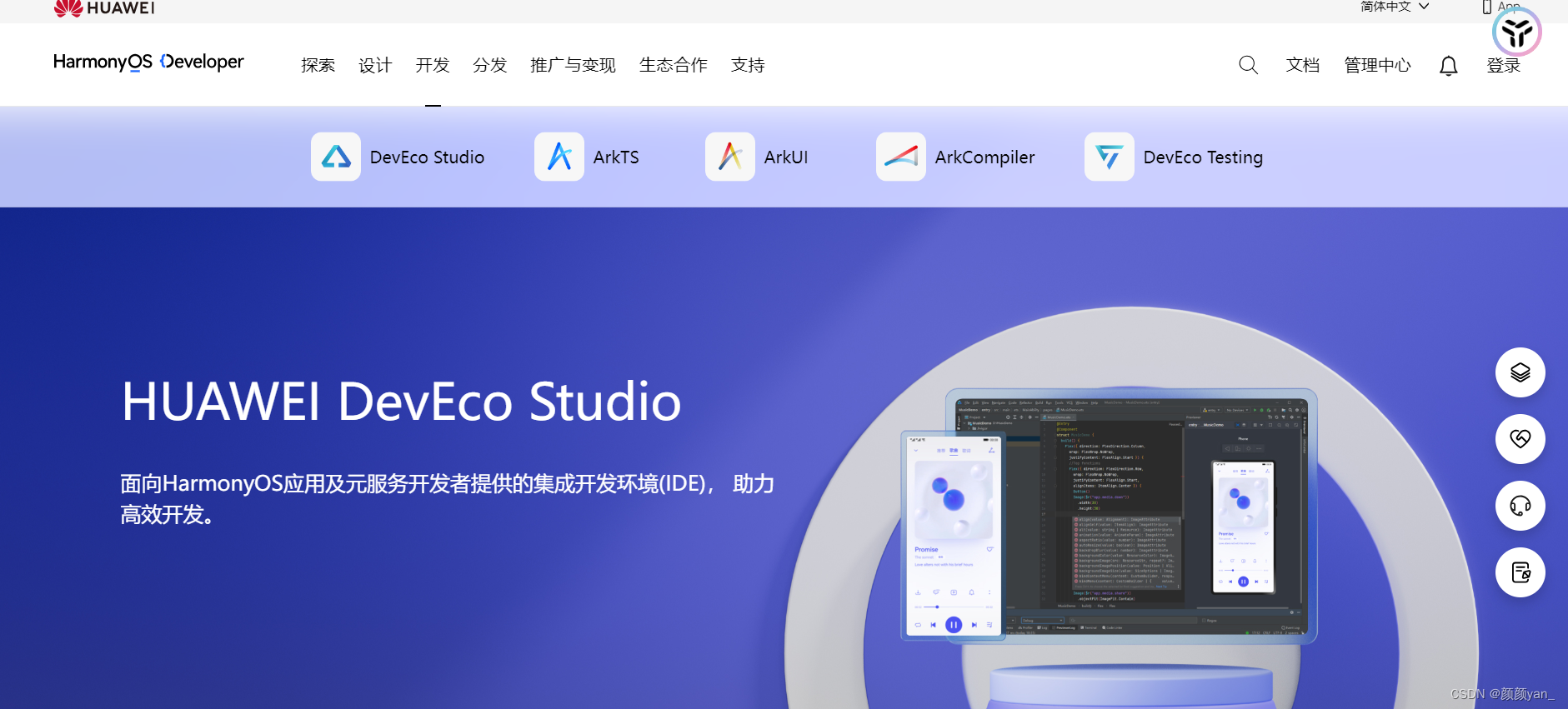
根据操作系统类型,选择对应的安装包进行下载。
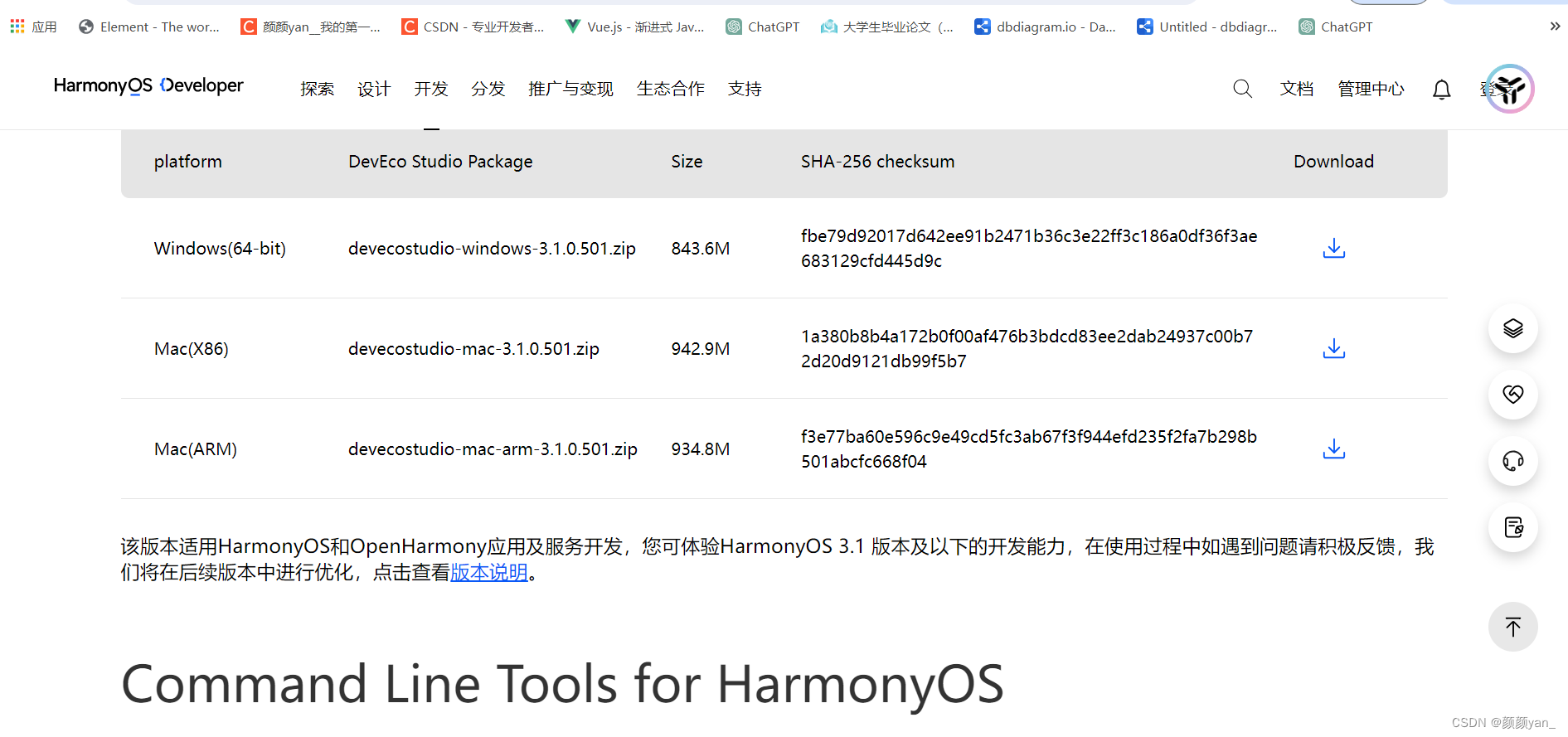
下载完成后,解压缩安装包至指定目录。
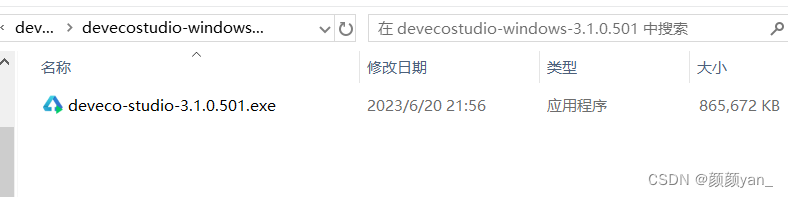
安装开发工具
打开解压后的文件夹,找到安装程序,双击运行。仔细阅读安装向导中的说明,同意相关协议后,点击“下一步”继续安装。
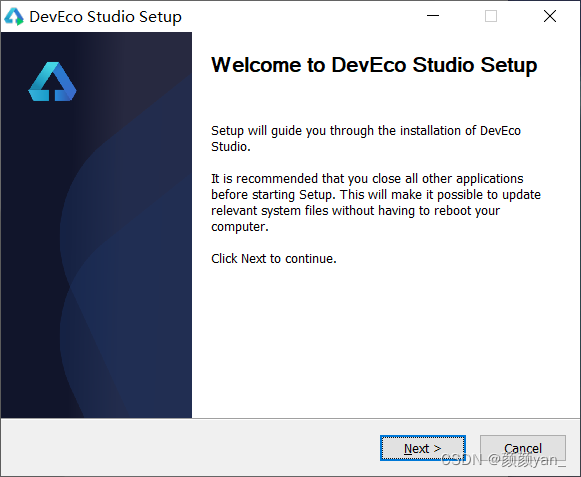
选择安装目录,建议选择一个空间充足且易于管理的路径。
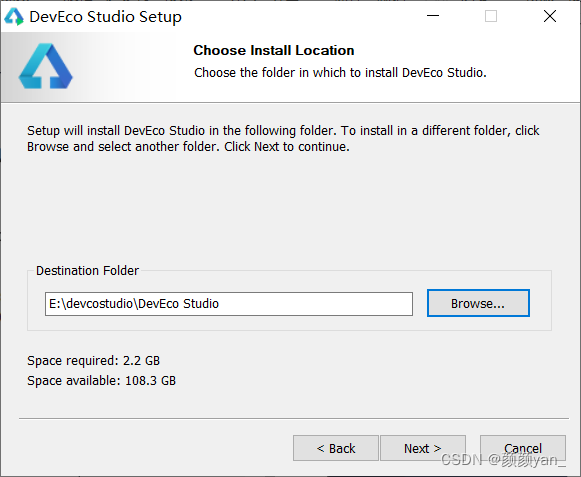
勾选创建快捷方式和添加环境变量到bin目录。
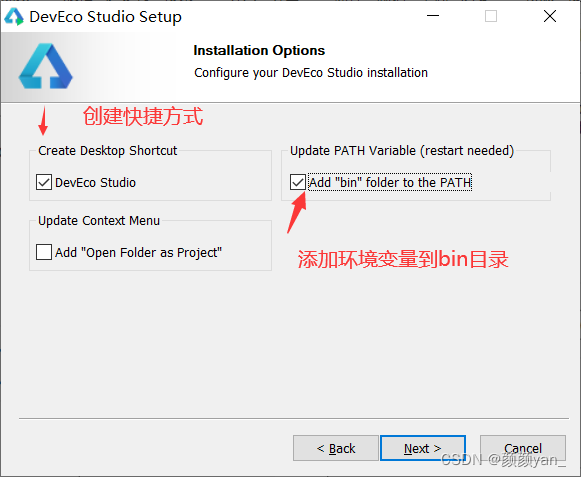
这里默认为Huawei,不用修改,点击install,等待安装完成~
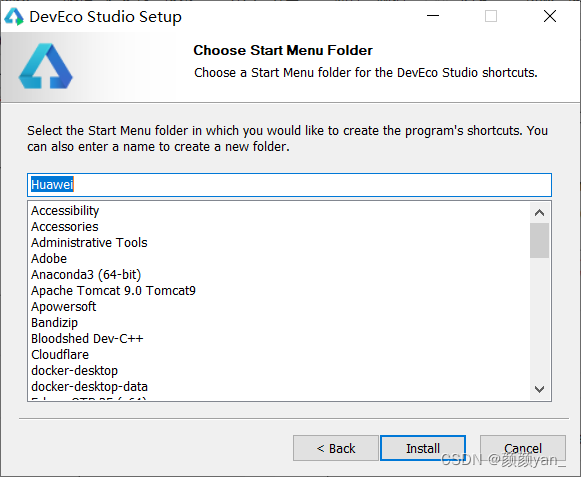
安装完成后,桌面会有显示噢~
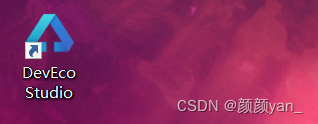
配置开发环境
安装完成后,打开开发工具。首次启动时,可能需要进行一些初始化设置,如创建工作空间、设置代码编辑器等。
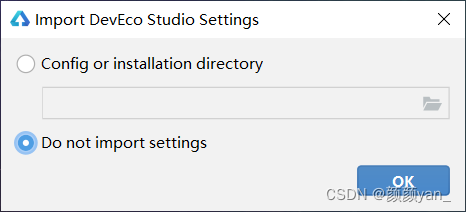
根据开发项目的需求,配置相应的SDK版本和模拟器。HarmonyOS 4+NEXT提供了丰富的SDK和模拟器资源,开发者可以根据实际情况进行选择。
如果有合适版本的Node.js,则可以选择Local,如果没有则可选择Install进行安装。
安装Ohpm,要注意这里的路径不能有中文,否则会报错哦~
OHPM(OpenHarmony Package
Manager)是OpenHarmony的包管理器,负责包的依赖解析、安装和卸载等管理任务。在使用OHPM时,用户可以根据自己的需求自定义目录结构,以便更好地组织和管理项目文件和依赖包。
SDK,全称为Software Development
Kit,即“软件开发工具包”。它是一个覆盖面相当广泛的术语,可以简单的理解为由第三方服务商提供的实现某种功能的开发工具包。一般情况下,SDK指的是用于Windows平台的应用程序接口。
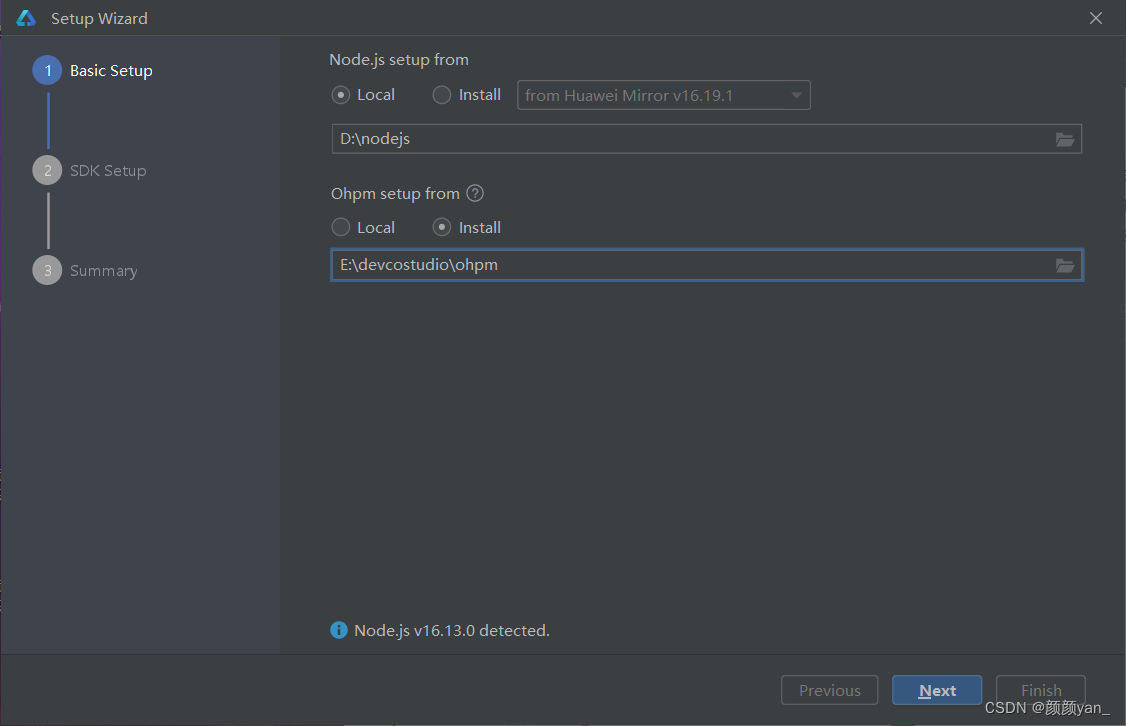
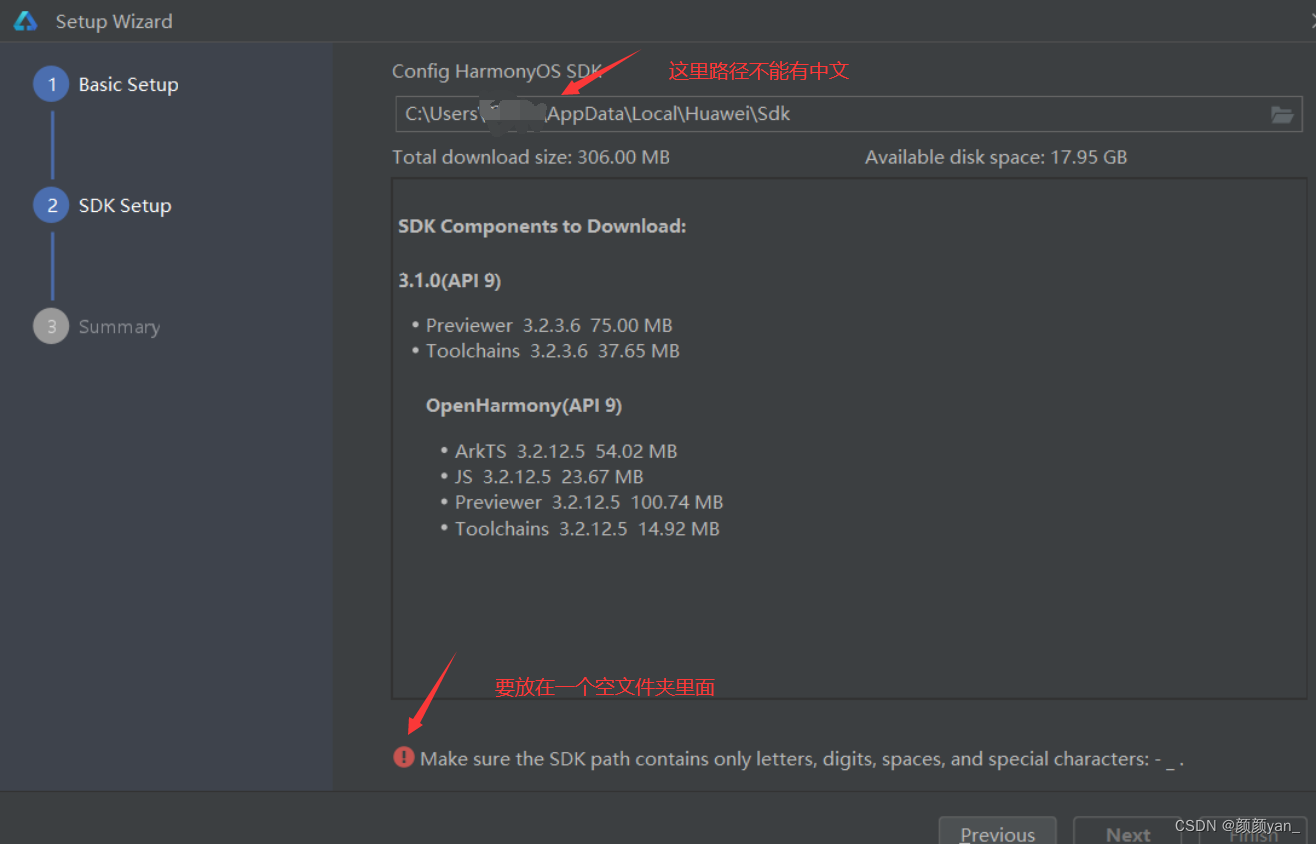
协议选择页面都选择accept接受就好啦~ 点击next等待依赖配置完成~
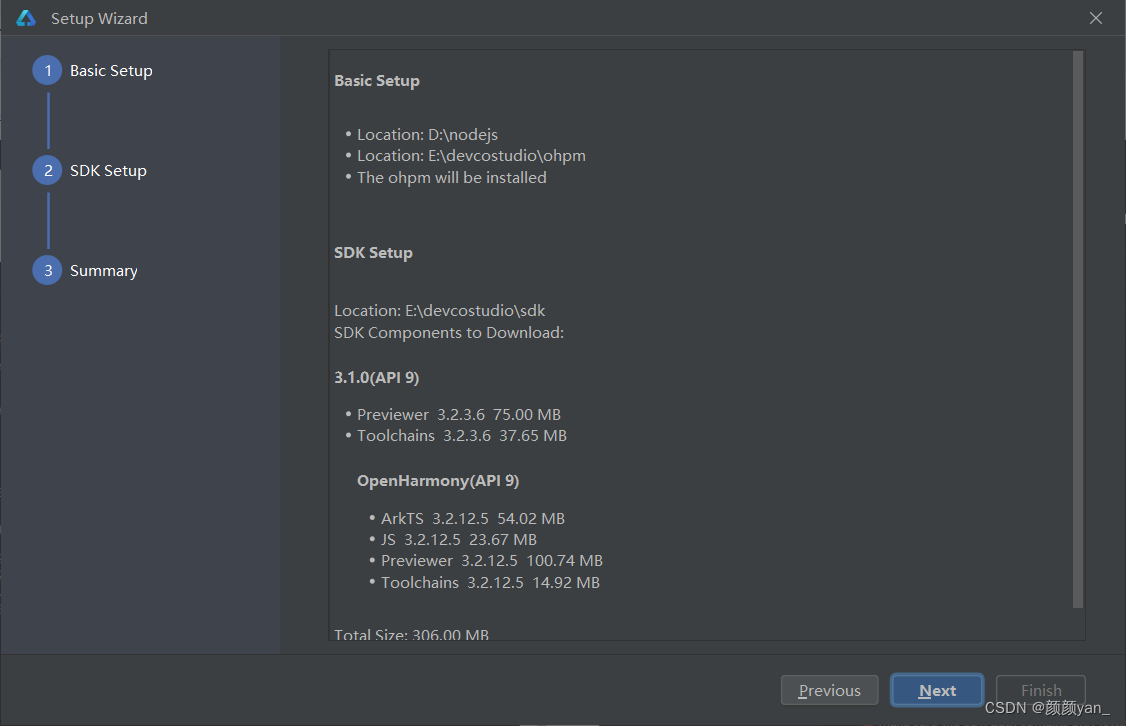
点击finish,依赖就安装完成啦~
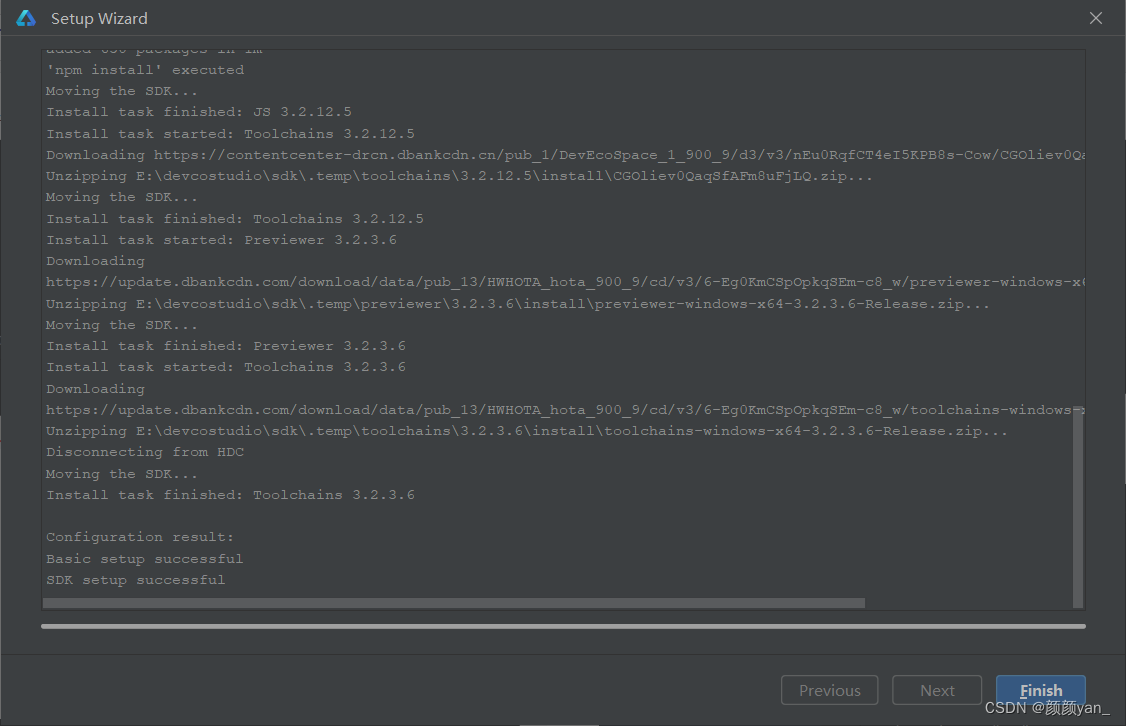
出现以下页面,就表示安装完成啦~
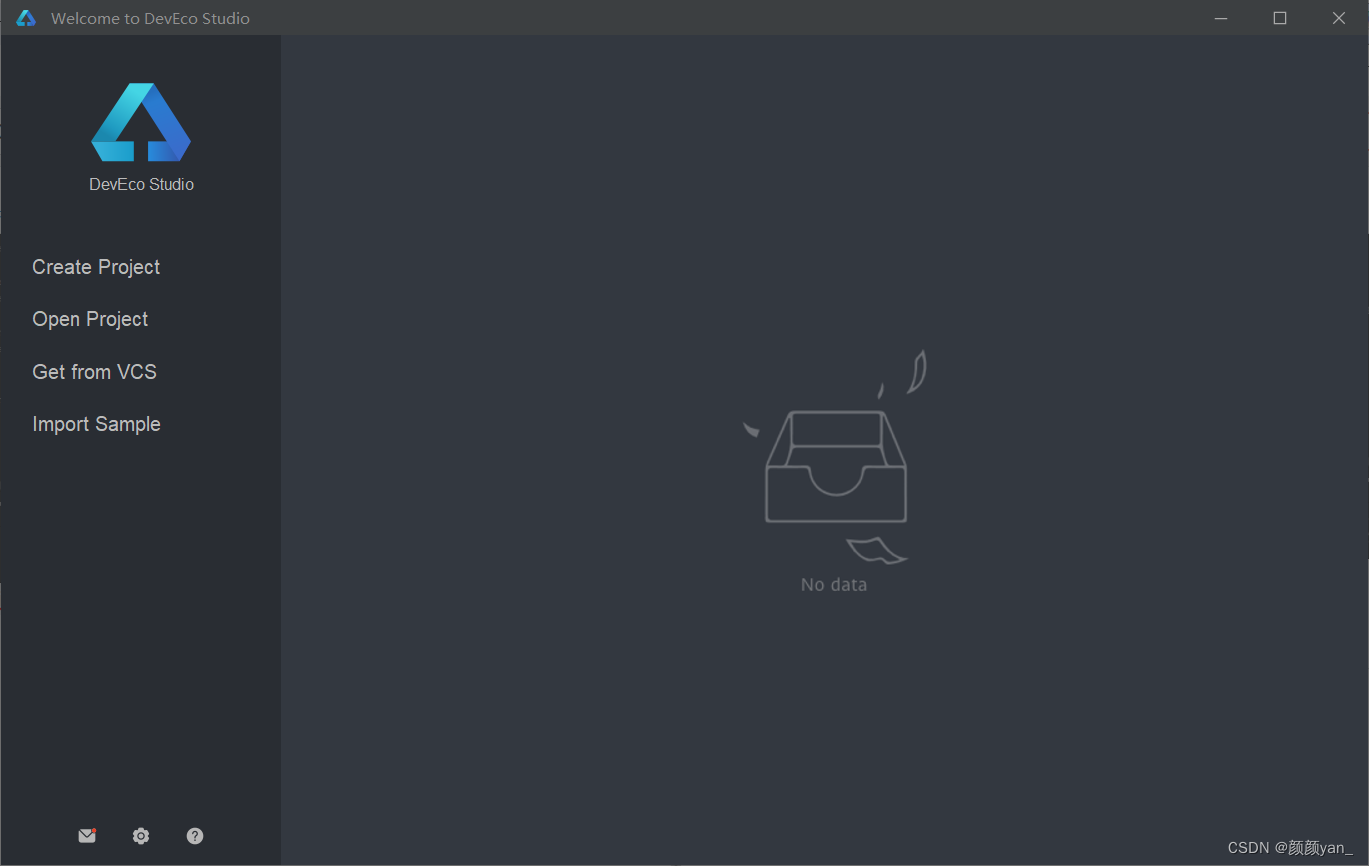
总结
今日之学习篇章已然落笔,愿诸君有所收获。🤩
倘若您对此深感兴趣,不妨关注此专栏,新知将持续涌现,与您共舞思维的华章。😎
期待下次再会,愿我们于知识的海洋中,再度相聚,共赏智慧之花绽放。👍
